以前『Rapture(おにぎりキャプチャソフト)が使いやすいので勧める』という記事で、とあるキャプチャソフトをオススメしました。
しかし、また違う方向で超優秀なキャプチャソフトがあります。
『Gyazo』というモノなのですが、以前紹介したRapture(おにぎり)とは何が違うのでしょうか。
高速起動
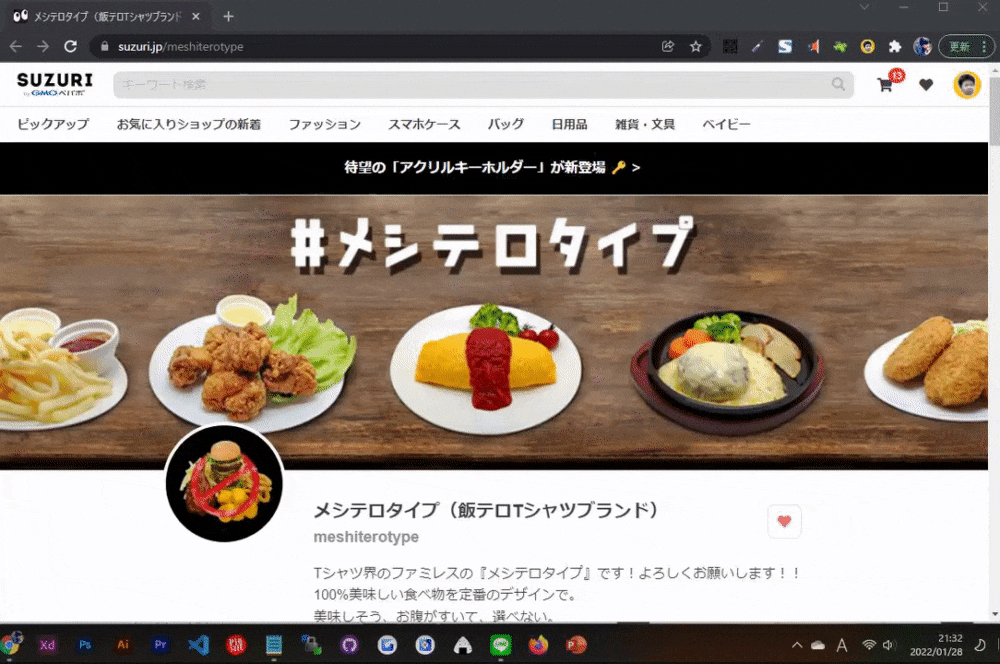
アイコンクリックで即起動、撮影したい範囲をドラックすると撮影できます。
また、『Ctrl+Shift+C』のショートカットでも起動します。
撮影と同時にアップロード

撮影完了と同時にWebへアップロードされるので、URLが発行されたり各種SNSにアップなどが素早く行えます。
撮影したスクショが一時的に保存される

撮影したスクショのウィンドウ閉じちゃった!でも安心!
一時的にスクショした画像が一覧に保存されます。
撮影時に開くウィンドウの左上のアイコンから一覧へアクセスできます。
この機能があるので、何枚もまとめ撮りして終わったらすべてをダウンロードするなどの時短作業が可能です!
Gif画像も撮影可能
先ほどまでに表示しているGif画像(動く画像)はすべてこのGyazoで撮影したものです。使用方法はスクショの時とほとんど一緒です!
動画形式でもGif画像形式でも保存可能です。シェアボタンをクリックで、『video』『GIF』があるのでお好きな方をクリックでダウンロード。
画像同様、撮影時にURLが発行されるので回線速度を気にせず送れるのも良い点。
メールでのカスタマーサポートなんかでも画像が送れないお問い合わせフォームにこのURLを貼り付けて送って説明なども可能なのでとっても便利です!

デメリットもある
デメリットはインターネットが繋がっていないと使用できないことです。
下記のような警告が表示されてしまいます。
基本的にはインターネットに常に接続されてるかたも多いのでさほどデメリットとしては感じませんが気になる方はRapture(おにぎり)のソフトを使用することをオススメします。

有料版が超優秀
無料でも高性能ですが、有料にすると便利機能がさらに増えるんです。
私はブログを更新するうえでお世話になってる機能が多く、もう手放せなくなっています。
撮影した画像を爆速編集
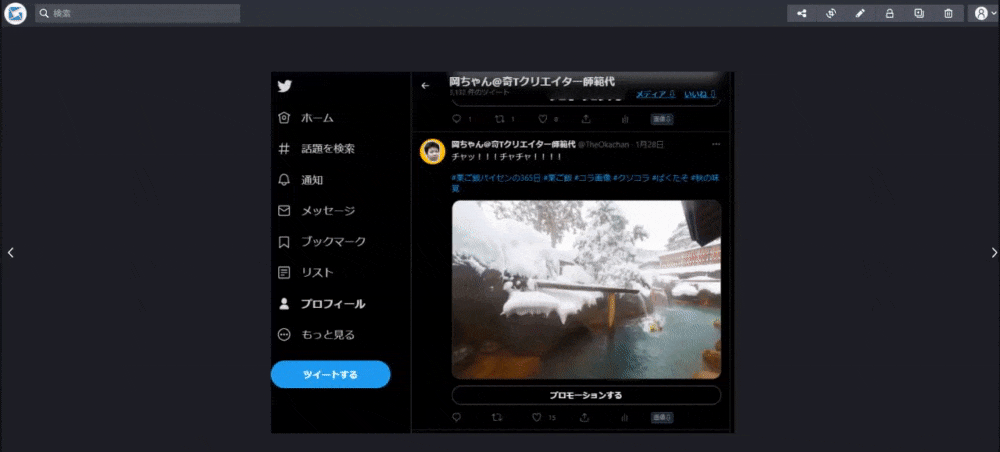
撮影後に右上のペンマークをクリックで編集モードスタート。
モザイク、枠の描画、フリーハンド描画、直線、矢印、テキストなど。Raptureにはない機能盛沢山です。
特に、モザイクと枠は多用するので手放せない。
Gif画像撮影時間、最大7秒→60秒にアップ
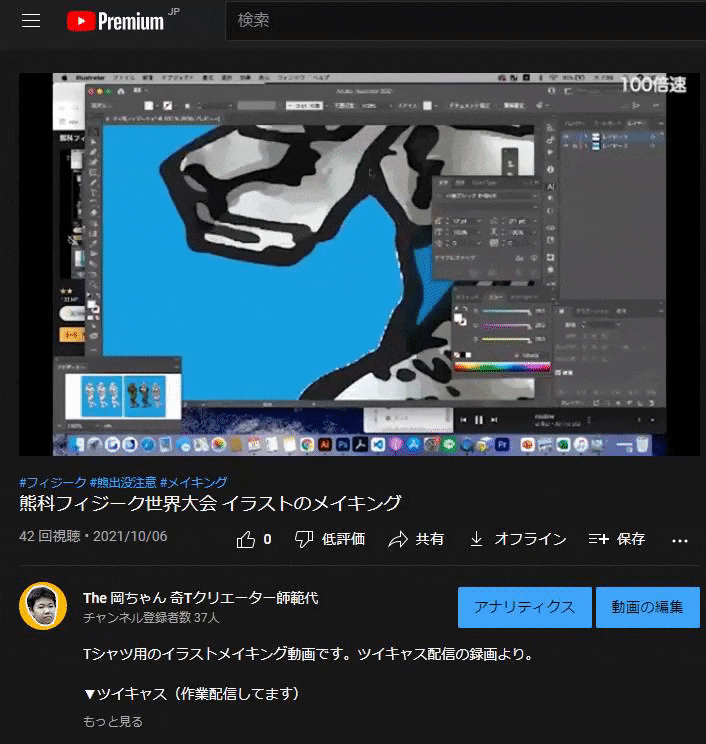
7秒でも十分ですが、たっぷり60秒撮影にアップデート!
画像だけでは伝えられない、動画にすると再生ボタンをクリックしてもらう手間、音が出るから見たくない人など事情があり、
なんだかんだGif画像は重宝するんですよね。
PC画面キャプチャソフトは有料のものが多いのでサクッと簡単に起動して、手軽に撮影できるこのソフトがめっちゃ優秀なんです。
だからこの60秒にアップするのは痒いところに手が届くんです。
おわりに
と、いうことで『Gyazo』の魅力と超優秀な有料版の紹介でした。
無料でも高機能ですが、有料版もめっちゃ優秀で、私はアップデートしてよかったと思ってます。
気になったらぜひぜひ使ってみてください!



コメント